「間違ったファイルをコミットした!」 「コミットメッセージを間違えた…」 「このコミット、なかったことにしたい」 「まだpushしてないから今なら間に合う!」
Git を使っていて、こんな経験ありませんか?
大丈夫です。push前なら、どんなコミットも安全に取り消せます。しかも、状況に応じて最適な方法が複数あるんです。
今回は、push前のコミット取り消し方法を、ケース別に分かりやすく解説します。この記事を読めば、もうコミットミスも怖くありません!
取り消し方法の全体像 – 3つの主要コマンド

方法の使い分け早見表
| 方法 | コマンド | ファイルの変更 | 履歴 | 使用場面 |
|---|---|---|---|---|
| soft reset | git reset --soft HEAD~1 | 残る(ステージング) | 消える | コミットだけやり直したい |
| mixed reset | git reset HEAD~1 | 残る(作業ディレクトリ) | 消える | ステージングからやり直したい |
| hard reset | git reset --hard HEAD~1 | 消える | 消える | 完全になかったことにしたい |
| amend | git commit --amend | – | 上書き | 直前のコミットを修正したい |
| revert | git revert HEAD | 打ち消し用の変更 | 残る | 履歴を残して取り消したい |
ケース1:直前のコミットメッセージを修正したい
最も簡単な方法:–amend
状況:
# タイポしてコミットしてしまった
git commit -m "ログイン機能を実相" # ×実相 → ○実装
解決方法:
# コミットメッセージを修正
git commit --amend -m "ログイン機能を実装"
# エディタを開いて編集したい場合
git commit --amend
ファイルも追加で修正したい場合:
# 忘れていたファイルを追加
git add forgotten_file.txt
# 前のコミットに含める
git commit --amend --no-edit # メッセージは変更しない
ケース2:コミットを取り消して、変更は残したい
–soft オプション:ステージング状態に戻す
状況:
# 複数の機能を1つのコミットにしてしまった
git commit -m "ログイン機能とユーザー管理機能を追加"
# → 別々のコミットに分けたい!
解決方法:
# コミットを取り消し(変更はステージングに残る)
git reset --soft HEAD~1
# または
git reset --soft HEAD^
# 状態確認
git status
# Changes to be committed:
# modified: login.js
# modified: user.js
# 改めて個別にコミット
git reset HEAD user.js # user.jsをアンステージ
git commit -m "ログイン機能を追加"
git add user.js
git commit -m "ユーザー管理機能を追加"
–mixed オプション(デフォルト):作業ディレクトリに戻す
状況:
# 間違ったファイルも含めてコミットした
git add .
git commit -m "機能追加"
# → ステージングからやり直したい
解決方法:
# コミットとステージングを取り消し(変更は作業ディレクトリに残る)
git reset HEAD~1
# または
git reset --mixed HEAD~1 # --mixedは省略可能
# 状態確認
git status
# Changes not staged for commit:
# modified: file1.js
# modified: file2.js
# 必要なファイルだけ選んで再度コミット
git add file1.js
git commit -m "file1.jsの機能追加"
ケース3:コミットも変更も完全に取り消したい
–hard オプション:すべてなかったことに
⚠️ 警告:変更内容が完全に失われます!
状況:
# 実験的な変更をコミットしたが、全部いらなくなった
git commit -m "実験的な機能"
# → 完全に削除したい
解決方法:
# 事前に確認(何が消えるか)
git diff HEAD~1
# コミットと変更を完全に削除
git reset --hard HEAD~1
# 状態確認
git status
# nothing to commit, working tree clean
安全策:事前にバックアップブランチを作成
# 念のためバックアップ
git branch backup-before-reset
# その後でreset
git reset --hard HEAD~1
# もし必要になったら
git checkout backup-before-reset
ケース4:複数のコミットを取り消したい
複数コミットの取り消し
状況:
# 最近の3つのコミットを取り消したい
git log --oneline
# abc1234 間違ったコミット3
# def5678 間違ったコミット2
# ghi9012 間違ったコミット1
# jkl3456 正しいコミット ← ここまで戻りたい
解決方法:
# 3つ前に戻る
git reset --soft HEAD~3
# または特定のコミットまで戻る
git reset --soft jkl3456
# 相対指定も可能
git reset --soft HEAD^^^ # 3つ前
ケース5:特定のファイルだけ取り消したい
ファイル単位での取り消し
状況:
# 複数ファイルをコミットしたが、1つだけ取り消したい
git commit -m "複数ファイルの更新"
# → secret.txtは含めるべきじゃなかった
解決方法:
# コミットを取り消し
git reset --soft HEAD~1
# 特定ファイルをアンステージ
git reset HEAD secret.txt
# 残りを再コミット
git commit -m "複数ファイルの更新(secret.txt除く)"
実践的なシナリオと解決策
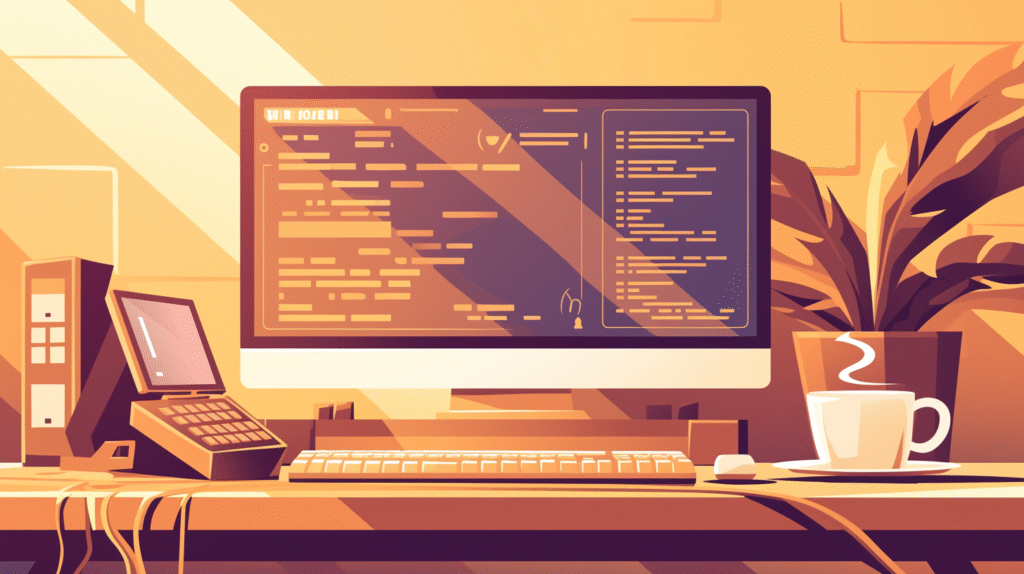
シナリオ1:間違ったブランチにコミット
# mainブランチにコミットしてしまった!
# (本当はfeatureブランチにしたかった)
# 解決策
# 1. コミットのハッシュを記録
git log --oneline -1
# abc1234 間違ったコミット
# 2. コミットを取り消し(変更は残す)
git reset --soft HEAD~1
# 3. 正しいブランチに切り替え
git checkout -b feature
# 4. 再度コミット
git commit -m "正しいブランチでコミット"
シナリオ2:デバッグコードが混入
# console.logが大量に含まれたままコミット
# 解決策
# 1. コミットを取り消し
git reset HEAD~1
# 2. デバッグコードを削除
# VSCodeなどで一括削除
# 3. 改めてコミット
git add .
git commit -m "機能追加(デバッグコード削除済み)"
シナリオ3:.gitignoreすべきファイルをコミット
# .envファイルをコミットしてしまった!
# 解決策
# 1. コミットを取り消し
git reset --soft HEAD~1
# 2. ファイルをアンステージ
git reset HEAD .env
# 3. .gitignoreに追加
echo ".env" >> .gitignore
# 4. .gitignoreをコミット
git add .gitignore
git commit -m ".gitignoreを更新"
# 5. 他の変更を再コミット
git add .
git commit -m "機能追加(.env除く)"
便利なエイリアスとスクリプト
よく使うコマンドのエイリアス設定
# ~/.gitconfigに追加[alias]
# 直前のコミットを取り消し(変更は残す) uncommit = reset –soft HEAD~1 # 直前のコミットを取り消し(ステージングも) unstage = reset HEAD~1 # 直前のコミットメッセージを編集 reword = commit –amend # コミット前の状態を確認 last = log -1 HEAD # 取り消し可能な履歴を表示 undo-list = reflog
使用例:
git uncommit # git reset --soft HEAD~1 と同じ
git reword # git commit --amend と同じ
安全な取り消しスクリプト
safe_reset.sh:
#!/bin/bash
# 安全にリセットするスクリプト
echo "現在のコミット:"
git log --oneline -5
echo ""
read -p "何個前のコミットまで戻しますか? (1-5): " num
# バックアップブランチを作成
backup_branch="backup-$(date +%Y%m%d-%H%M%S)"
git branch $backup_branch
echo "バックアップブランチ作成: $backup_branch"
echo ""
echo "リセット方法を選択:"
echo "1) soft (変更を残す)"
echo "2) mixed (ステージング解除)"
echo "3) hard (すべて削除)"
read -p "選択 (1-3): " choice
case $choice in
1) git reset --soft HEAD~$num ;;
2) git reset HEAD~$num ;;
3)
read -p "本当にすべて削除しますか? (yes/no): " confirm
if [ "$confirm" = "yes" ]; then
git reset --hard HEAD~$num
fi
;;
esac
echo "完了!"
git status
reflogで取り消しを取り消す
間違えてresetしても大丈夫!
# しまった!間違ってhard resetした!
# 解決策:reflogで履歴を確認
git reflog
# abc1234 HEAD@{0}: reset: moving to HEAD~1
# def5678 HEAD@{1}: commit: 重要なコミット ← これを復活させたい
# 元に戻す
git reset --hard def5678
# または
git reset --hard HEAD@{1}
トラブルシューティング
Q: resetとrevertの違いは?
A: 履歴の扱いが違います
- reset: 履歴から削除(なかったことに)
- revert: 打ち消しコミットを作成(履歴は残る)
push前ならreset、push後ならrevertが基本です。
Q: どのresetオプションを使うべき?
A: 目的による
変更を残したい → --soft
ステージングをやり直したい → --mixed(デフォルト)
完全に消したい → --hard(注意!)
Q: 間違ってpushしてしまったら?
A: force pushが必要(要注意)
# ローカルで修正後
git push --force-with-lease origin branch-name
# ただし、共有ブランチでは絶対にやらない!
ベストプラクティス
コミット前の確認習慣
# コミット前に必ず確認
git status # 何がステージングされているか
git diff --staged # 変更内容の確認
git log --oneline -5 # 最近のコミット履歴
# エイリアスで簡単に
git config --global alias.check '!git status && git diff --staged'
コミットメッセージのテンプレート
# ~/.gitmessage.txtを作成
cat > ~/.gitmessage.txt << EOF
# タイプ: 簡潔な要約
# なぜこの変更が必要か?
# どのように実装したか?
# Types: feat, fix, docs, style, refactor, test, chore
EOF
# Gitに設定
git config --global commit.template ~/.gitmessage.txt
まとめ – もうコミットミスは怖くない!
push前のコミット取り消し方法、完全マスターできましたか?
覚えておくべき基本コマンド
✅ git reset --soft HEAD~1 – コミットだけ取り消し
✅ git reset HEAD~1 – ステージングも取り消し
✅ git reset --hard HEAD~1 – すべて取り消し(注意)
✅ git commit --amend – 直前のコミットを修正
黄金ルール
- push前なら何でも修正可能
- 迷ったら
--softが最も安全 --hardの前にバックアップreflogがあれば復活可能
次のステップ
- エイリアスを設定して効率化
- コミット前の確認を習慣化
- チームでルールを共有
これで、もうコミットミスを恐れる必要はありません。自信を持ってGitを使いこなしていきましょう!








コメント